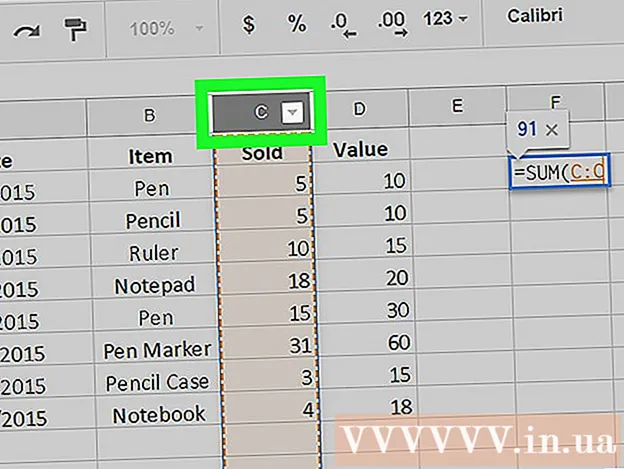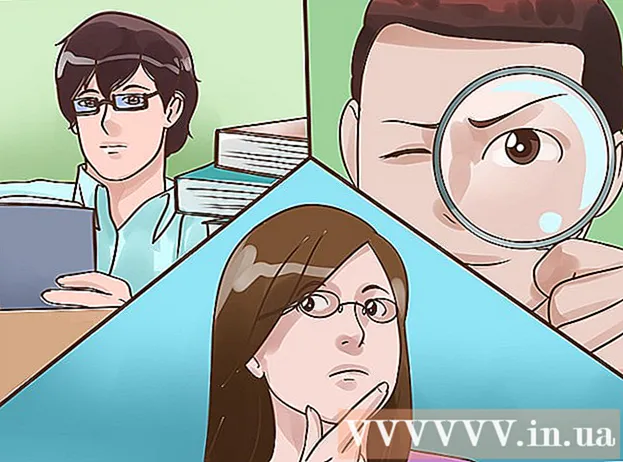Forfatter:
Sara Rhodes
Oprettelsesdato:
9 Februar 2021
Opdateringsdato:
2 Juli 2024

Indhold
- Trin
- Metode 1 af 4: Sådan beskyttes dine konti
- Metode 2 af 4: Sådan holder du din telefon sikker
- Metode 3 af 4: Sådan beskyttes din computer
- Metode 4 af 4: Sådan sikrer du netværkssikkerhed
- Tips
- Advarsler
Det ser ud til, at i den moderne verden kan alle blive offer for hacking. Hvert år er der hundredvis af vellykkede cyberangreb og utallige forsøg. Det vil ikke være muligt at beskytte helt mod hacking, men du kan altid tage forebyggende foranstaltninger. Lær, hvordan du forbedrer sikkerheden på dine konti, mobilenheder, computere og netværk i denne artikel.
Trin
Metode 1 af 4: Sådan beskyttes dine konti
 1 Opret komplekse adgangskoder. Adgangskoder til adgang til konti i applikationer eller websteder bør bestå af kombinationer af tal, store og små bogstaver og specialtegn, der er svære at gætte.
1 Opret komplekse adgangskoder. Adgangskoder til adgang til konti i applikationer eller websteder bør bestå af kombinationer af tal, store og små bogstaver og specialtegn, der er svære at gætte. - Brug ikke én adgangskode til flere websteder eller konti. Dette vil begrænse den skade, der skyldes, at en af adgangskoderne revner.
 2 Brug en password manager. Adgangskodeadministratorer gemmer og indtaster automatisk data, når du logger ind på websteder, hvilket giver dig mulighed for at oprette komplekse og unikke adgangskoder uden at bekymre dig om at skulle indtaste din adgangskode mere end én gang. Selvfølgelig kan det varmt anbefales altid at holde styr på adgangskoder selv, men en adgangskodeadministrator vil sikre mobilenheder betydeligt.
2 Brug en password manager. Adgangskodeadministratorer gemmer og indtaster automatisk data, når du logger ind på websteder, hvilket giver dig mulighed for at oprette komplekse og unikke adgangskoder uden at bekymre dig om at skulle indtaste din adgangskode mere end én gang. Selvfølgelig kan det varmt anbefales altid at holde styr på adgangskoder selv, men en adgangskodeadministrator vil sikre mobilenheder betydeligt. - Højt vurderede tredjeparts adgangskodeadministratorer inkluderer Dashlane 4, LastPass 4.0 Premium, 1Password, Sticky Password Premium og LogMeOnce Ultimate.
- De fleste browsere har en indbygget password manager, der gemmer dine data (men ofte ukrypteret).
 3 Del ikke din adgangskode med nogen. Dette er et oplagt tip, men det skal gentages: Giv aldrig webstedsadministratorer adgangskoden til at få adgang til din konto, undtagen en række skoletjenester.
3 Del ikke din adgangskode med nogen. Dette er et oplagt tip, men det skal gentages: Giv aldrig webstedsadministratorer adgangskoden til at få adgang til din konto, undtagen en række skoletjenester. - Den samme regel gælder for medarbejdere i informationsteknologiindustrien, Microsoft eller Apple.
- Del heller ikke PIN -koden og adgangskoden på din telefon eller tablet med nogen. Selv venner kan ved et uheld dele din adgangskode med andre mennesker.
- Hvis du af en eller anden grund har brug for at dele din adgangskode med en anden person, skal du ændre den så hurtigt som muligt efter at have gennemført de nødvendige handlinger med din konto.
 4 Skift adgangskoder ofte. Ud over fortrolighed bør du også ændre dine adgangskoder til forskellige konti og enheder mindst hver sjette måned.
4 Skift adgangskoder ofte. Ud over fortrolighed bør du også ændre dine adgangskoder til forskellige konti og enheder mindst hver sjette måned. - Brug ikke den samme adgangskode to gange (f.eks. Skal din Facebook -adgangskode være forskellig fra din bankadgangskode).
- Når du ændrer adgangskoden, skal ændringerne være betydelige. Det er ikke nok bare at udskifte et bogstav eller et tal.
 5 Brug tofaktorautentificering. I dette tilfælde skal du efter indtastning af brugernavn og adgangskode også indtaste koden, der modtages i en tekstbesked eller anden tjeneste. Denne tilgang gør det sværere for kiks, selvom de har din adgangskode.
5 Brug tofaktorautentificering. I dette tilfælde skal du efter indtastning af brugernavn og adgangskode også indtaste koden, der modtages i en tekstbesked eller anden tjeneste. Denne tilgang gør det sværere for kiks, selvom de har din adgangskode. - Mange større websteder, herunder populære sociale medier, tilbyder en række tofaktorautentificeringsmuligheder. Kontroller dine kontoindstillinger, og aktiver denne funktion.
- Du kan konfigurere totrinsbekræftelse til din Google-konto.
- Populære alternative kodetjenester inkluderer Google Authenticator, Microsoft Authenticator og Authy. Nogle adgangskodeadministratorer har også en lignende funktion.
 6 Brug ikke korrekte svar på sikkerhedsspørgsmål. Når du udfylder svaret på sikkerhedsspørgsmål, bør du ikke bruge de korrekte svar. Hackere kan finde ud af din mors pigenavn eller gaden, hvor du boede som barn. Tværtimod er det bedre at give bevidst fejlagtige svar eller endda erstatte dem med adgangskoder uden henvisning til selve spørgsmålet.
6 Brug ikke korrekte svar på sikkerhedsspørgsmål. Når du udfylder svaret på sikkerhedsspørgsmål, bør du ikke bruge de korrekte svar. Hackere kan finde ud af din mors pigenavn eller gaden, hvor du boede som barn. Tværtimod er det bedre at give bevidst fejlagtige svar eller endda erstatte dem med adgangskoder uden henvisning til selve spørgsmålet. - For eksempel til spørgsmålet "Hvad er din mors pigenavn?" du kan tænke på et svar som "Ananas".
- Endnu bedre, brug en kombination af tilfældige tal, bogstaver og symboler som "Ig690HT7 @".
- Du kan registrere dine svar på sikkerhedsspørgsmål og gemme dem et sikkert sted, så du kan gendanne din konto, hvis du glemmer svarene.
- For eksempel til spørgsmålet "Hvad er din mors pigenavn?" du kan tænke på et svar som "Ananas".
 7 Læs betingelserne for beskyttelse af fortrolige oplysninger omhyggeligt. Enhver virksomhed, der modtager dine oplysninger, skal bruge en privatlivspolitik, der beskriver, hvordan det vil håndtere sådanne oplysninger, og i hvilket omfang disse oplysninger kan videregives til andre.
7 Læs betingelserne for beskyttelse af fortrolige oplysninger omhyggeligt. Enhver virksomhed, der modtager dine oplysninger, skal bruge en privatlivspolitik, der beskriver, hvordan det vil håndtere sådanne oplysninger, og i hvilket omfang disse oplysninger kan videregives til andre. - De fleste mennesker læser aldrig disse vilkår. Teksten kan være besværlig, men det er i det mindste værd at skimme betingelserne med dine øjne for at vide, hvordan dine data vil blive brugt.
- Hvis et bestemt punkt ikke passer dig eller forårsager bekymring, så er det bedre at tænke over, om det er værd at stole på dine oplysninger til et sådant firma.
 8 Log ud af dine konti, når du er færdig med at arbejde. Det er normalt ikke nok at lukke browservinduet, så klik altid på kontonavnet og vælg Afslut session eller Log ud af din kontofor manuelt at logge ud af din konto og slette dine loginoplysninger fra dette websted.
8 Log ud af dine konti, når du er færdig med at arbejde. Det er normalt ikke nok at lukke browservinduet, så klik altid på kontonavnet og vælg Afslut session eller Log ud af din kontofor manuelt at logge ud af din konto og slette dine loginoplysninger fra dette websted.  9 Sørg for, at du er på det officielle websted, inden du indtaster din adgangskode. Phishing -websteder, der forklæder sig som en login -side på sociale netværk eller banktjenester, er en af de letteste måder at få andres data på. Først og fremmest skal du kigge på webstedets URL: hvis det ligner et velkendt websted, men med et par forskelle (som “Facebok” i stedet for “Facebook”), så er stedet falsk.
9 Sørg for, at du er på det officielle websted, inden du indtaster din adgangskode. Phishing -websteder, der forklæder sig som en login -side på sociale netværk eller banktjenester, er en af de letteste måder at få andres data på. Først og fremmest skal du kigge på webstedets URL: hvis det ligner et velkendt websted, men med et par forskelle (som “Facebok” i stedet for “Facebook”), så er stedet falsk. - For eksempel skal du kun indtaste dine Twitter -loginoplysninger på det officielle Twitter -websted. Inkluder ikke oplysninger på en side, der kræver sådanne oplysninger for funktioner som deling af en artikel eller et billede.
- Mulig undtagelse: universitetstjenester kan bruge eksisterende tjenester som Gmail på deres hjemmeside.
Metode 2 af 4: Sådan holder du din telefon sikker
 1 Skift adgangskoden ofte. Den første forsvarslinje mod folk, der forsøger at spionere på eller stjæle dine data, er en stærk og konstant skiftende adgangskode for at få adgang til din enhed.
1 Skift adgangskoden ofte. Den første forsvarslinje mod folk, der forsøger at spionere på eller stjæle dine data, er en stærk og konstant skiftende adgangskode for at få adgang til din enhed. - Foretag betydelige ændringer, og begræns dig ikke til at erstatte et eller to tegn.
- På de fleste telefoner kan du indstille en "kompleks" adgangskode, som indeholder bogstaver og symboler ud over de sædvanlige tal.
- Brug ikke Touch ID eller andre fingeraftryksadgangsfunktioner. De virker måske stærkere end en adgangskode, men de er meget lettere at omgå, fordi angribere kan oprette en kopi af dit fingeraftryk ved hjælp af en printer.
 2 Hold dine enheder og software opdateret. Installer alle opdateringer, når de frigives. Disse kan være opdateringer til Facebook -applikationen til din smartphone eller hele operativsystemet.
2 Hold dine enheder og software opdateret. Installer alle opdateringer, når de frigives. Disse kan være opdateringer til Facebook -applikationen til din smartphone eller hele operativsystemet. - Mange opdateringer adresserer sikkerhedssvagheder og sårbarheder. Manglende opdatering af software kan udsætte din enhed for uønsket risiko.
- Brug funktionen automatiske appopdateringer til at slippe af med unødvendige problemer.
 3 Oplad din telefon med en pålidelig USB -port. Disse omfatter stik på din computer og ladeportene i din bil. Offentlige USB -porte på caféer eller pladser kan bringe dine data i fare.
3 Oplad din telefon med en pålidelig USB -port. Disse omfatter stik på din computer og ladeportene i din bil. Offentlige USB -porte på caféer eller pladser kan bringe dine data i fare. - Af denne grund anbefales det, at du tager strømstikket med, når du rejser.
 4 Lås ikke bootloaderen op for root-adgang eller download tredjepartsapplikationer. IPhones og Android -enheder har sikkerhedsforanstaltninger, der kan omgås ved handlinger som f.eks. Oplåsning og fjernelse af begrænsninger, men sådanne handlinger vil efterlade smartphonen sårbar over for vira og hacks. På samme måde øger risikoen for, at malware bruges på din enhed, ved at downloade applikationer fra ubekræftede kilder ("tredjepartsapplikationer").
4 Lås ikke bootloaderen op for root-adgang eller download tredjepartsapplikationer. IPhones og Android -enheder har sikkerhedsforanstaltninger, der kan omgås ved handlinger som f.eks. Oplåsning og fjernelse af begrænsninger, men sådanne handlinger vil efterlade smartphonen sårbar over for vira og hacks. På samme måde øger risikoen for, at malware bruges på din enhed, ved at downloade applikationer fra ubekræftede kilder ("tredjepartsapplikationer"). - Android-enheder har en indbygget sikkerhedsfunktion, der forhindrer installation af applikationer fra ukendte kilder. Hvis du har deaktiveret en sådan funktion (tab Sikkerhed i menuen Indstillinger), skal du være forsigtig, når du downloader programmer fra forskellige websteder.
Metode 3 af 4: Sådan beskyttes din computer
 1 Krypter data på din harddisk. Hvis dataene på harddisken er krypteret, vil hackeren ikke være i stand til at læse de oplysninger, der er gemt i hukommelsen, selvom han får adgang til harddisken. Kryptering er et ekstra trin for at beskytte dine data sammen med andre sikkerhedsforanstaltninger.
1 Krypter data på din harddisk. Hvis dataene på harddisken er krypteret, vil hackeren ikke være i stand til at læse de oplysninger, der er gemt i hukommelsen, selvom han får adgang til harddisken. Kryptering er et ekstra trin for at beskytte dine data sammen med andre sikkerhedsforanstaltninger. - Mac - På Mac -computere bruges FileVault -tjenesten til kryptering. For at aktivere skal du gå til Apple -menuen i øverste venstre hjørne af din enheds skærm og derefter vælge Systemindstillinger, klik Beskyttelse og sikkerhedderefter fanen FileVault og endelig Aktiver FileVault... Først skal du muligvis klikke på låseikonet og indtaste adgangskoden til administratorkontoen på din nuværende Mac -enhed.
- Windows - BitLocker er standardkrypteringstjenesten på Windows. For at aktivere skal du blot indtaste "bitlocker" i søgelinjen nær "Start" -menuen, klik derefter på "Bitlocker Drive Encryption" og Tænd for BitLocker... Husk, at Windows 10 Home -brugere ikke kan få adgang til BitLocker uden at opgradere til Windows 10 Pro.
 2 Installer opdateringer, når de frigives. Ud over de sædvanlige ydelsesforbedringer inkluderer systemopdateringer ofte sikkerhedsforbedringer.
2 Installer opdateringer, når de frigives. Ud over de sædvanlige ydelsesforbedringer inkluderer systemopdateringer ofte sikkerhedsforbedringer.  3 Sikkerhedskopier dine data regelmæssigt. Selv de strengeste sikkerhedsforanstaltninger er ikke en garanti for absolut beskyttelse. Hacking og endda en simpel computerfejl kan blive et problem. Takket være sikkerhedskopier mister du ikke dine data.
3 Sikkerhedskopier dine data regelmæssigt. Selv de strengeste sikkerhedsforanstaltninger er ikke en garanti for absolut beskyttelse. Hacking og endda en simpel computerfejl kan blive et problem. Takket være sikkerhedskopier mister du ikke dine data. - Der er cloud -tjenester, der kan bruges til sikkerhedskopiering. Inden du bruger den, skal du sikre dig, at tjenesten er sikker. Modstå fristelsen til at bruge den billigste løsning, hvis du vil beskytte dine data.
- Du kan også bruge en krypteret ekstern harddisk til sikkerhedskopiering. Konfigurer din computer til automatisk at sikkerhedskopiere dine data hver dag på tidspunkter, hvor du normalt ikke bruger din maskine.
 4 Klik ikke på mistænkelige links eller svar på ukendte e -mails. Hvis du modtager et uventet brev, hvis afsender ikke kan identificeres, bør du behandle det som et hackingsforsøg. Følg ikke linkene i dette brev, og giv ikke afsenderen dine personlige oplysninger.
4 Klik ikke på mistænkelige links eller svar på ukendte e -mails. Hvis du modtager et uventet brev, hvis afsender ikke kan identificeres, bør du behandle det som et hackingsforsøg. Følg ikke linkene i dette brev, og giv ikke afsenderen dine personlige oplysninger. - Husk, at selv et svar på en e -mail viser afsenderen, at din e -mail -adresse er korrekt og gyldig. Modstå fristelsen til at skrive et sarkastisk svar, for selv et svarbrev kan indeholde oplysninger, som angriberen har brug for.
 5 Installer eller aktiver en firewall. Windows- og Mac -computere har en firewall, der forhindrer angribere i at få adgang til din enhed. På nogle computere er firewallen dog muligvis ikke aktiveret som standard.
5 Installer eller aktiver en firewall. Windows- og Mac -computere har en firewall, der forhindrer angribere i at få adgang til din enhed. På nogle computere er firewallen dog muligvis ikke aktiveret som standard. - Åbn din computers sikkerhedsindstillinger, og find elementet "firewall". Aktiver denne funktion for at blokere indgående forbindelser.
- Når du bruger et trådløst netværk, er denne funktion normalt tilgængelig på routeren.
 6 Aktiver adgangskoder til firmware. Hvis denne funktion er tilgængelig på din computer, skal du aktivere indtastning af adgangskode for at genstarte fra disk eller aktivere enkeltbrugerfunktion. En angriber ville ikke være i stand til at omgå en sådan adgangskode uden fysisk adgang til maskinen, men vær især forsigtig med ikke at miste eller glemme en sådan adgangskode, da nulstilling er utrolig vanskelig. Sådan indstilles firmwareadgangskoden:
6 Aktiver adgangskoder til firmware. Hvis denne funktion er tilgængelig på din computer, skal du aktivere indtastning af adgangskode for at genstarte fra disk eller aktivere enkeltbrugerfunktion. En angriber ville ikke være i stand til at omgå en sådan adgangskode uden fysisk adgang til maskinen, men vær især forsigtig med ikke at miste eller glemme en sådan adgangskode, da nulstilling er utrolig vanskelig. Sådan indstilles firmwareadgangskoden: - Mac - genstart din enhed, og hold den nede ⌘ Kommando og R under indlæsning. Klik på Hjælpeprogrammer, derefter Firmware adgangskodeværktøj, Aktiver firmware -adgangskode og opret en adgangskode.
- Windows - genstart din computer, og hold derefter BIOS -tasten nede (normalt denne Esc, F1, F2, F8, F10, Del) under indlæsning. Brug pilene på tastaturet til at vælge elementet med adgangskodeindstilling, og indtast derefter den ønskede adgangskode.
 7 Deaktiver fjernadgang. Nogle gange skal du selv få fjernadgang til computeren eller åbne adgang for teknisk support. Som standard er det bedre at deaktivere denne funktion og kun aktivere den efter behov i kort tid.
7 Deaktiver fjernadgang. Nogle gange skal du selv få fjernadgang til computeren eller åbne adgang for teknisk support. Som standard er det bedre at deaktivere denne funktion og kun aktivere den efter behov i kort tid. - Den medfølgende fjernadgang vil effektivt blive en åben dør for ubudne gæster, der ønsker at bryde ind i din computer og stjæle data.
 8 Installer et antivirusprogram. Antivirusprogrammer genkender og fjerner potentielt farlige filer og programmer, så snart de er downloadet. For pc'er er Windows Defender et godt valg, som kommer forudinstalleret på Windows 10. Operativsystemet. For Mac -computere bør du bruge AVG eller McAfee som en anden forsvarslinje ud over Gatekeeper -tjenesten, som er designet til at beskytte systemet ved Standard.
8 Installer et antivirusprogram. Antivirusprogrammer genkender og fjerner potentielt farlige filer og programmer, så snart de er downloadet. For pc'er er Windows Defender et godt valg, som kommer forudinstalleret på Windows 10. Operativsystemet. For Mac -computere bør du bruge AVG eller McAfee som en anden forsvarslinje ud over Gatekeeper -tjenesten, som er designet til at beskytte systemet ved Standard. - Det skader heller ikke at sikre, at din firewall og Bluetooth -service kun tillader adgang til din computer via sikre forbindelser.
Metode 4 af 4: Sådan sikrer du netværkssikkerhed
 1 Brug sikre trådløse netværk. Generelt kræver sikre netværk, at du indtaster en adgangskode, før du opretter forbindelse. Nogle steder (f.eks. Lufthavne og caféer) kan du bede om en adgangskode efter et køb.
1 Brug sikre trådløse netværk. Generelt kræver sikre netværk, at du indtaster en adgangskode, før du opretter forbindelse. Nogle steder (f.eks. Lufthavne og caféer) kan du bede om en adgangskode efter et køb. - Hvis det trådløse netværk ikke er sikret, informerer computeren dig, før du opretter forbindelse.På nogle operativsystemer vises der også et udråbstegn ved siden af netværksnavnet.
- Hvis du har brug for at få adgang til internettet, men der ikke er noget sikkert netværk i nærheden, skal du ændre alle adgangskoder umiddelbart efter den næste forbindelse til et sikkert netværk.
- Brug et sikkert og krypteret trådløst netværk derhjemme. Det er vigtigt at huske, at trådløse routere normalt ikke er sikret som standard, så du skal selv sørge for sikkerhed.

Chiara corsaro
Telefon- og computerreparationstekniker Chiara Corsaro er General Manager og Apple -certificeret Mac- og iOS -tekniker hos macVolks, Inc., et Apple -autoriseret servicecenter i San Francisco Bay Area. MacVolks, Inc. grundlagt i 1990, akkrediteret af Bureau of Better Business (BBB) med en A + rating og er en del af Apple Consultants Network (ACN). Chiara corsaro
Chiara corsaro
Telefon- og computerreparatørVores ekspert bekræfter: For at beskytte din computer mod hackere skal du altid kun oprette forbindelse til internettet via et sikkert netværk. Det er bedre ikke at bruge offentlige netværk, fordi de er den største sikkerhedstrussel mod din computer uden for hjemmet.
 2 Download kun programmer på pålidelige websteder. Brug ikke programmer fra websteder, som du besøger med en usikker forbindelse. Hvis adresselinjen ikke har et hængelåsikon og "HTTPS" -symboler foran "www", er det bedst ikke at besøge dette websted overhovedet (og ikke at downloade filer).
2 Download kun programmer på pålidelige websteder. Brug ikke programmer fra websteder, som du besøger med en usikker forbindelse. Hvis adresselinjen ikke har et hængelåsikon og "HTTPS" -symboler foran "www", er det bedst ikke at besøge dette websted overhovedet (og ikke at downloade filer).  3 Lær at genkende falske websteder. Ud over "HTTPS" -symbolerne og låseikonet til venstre for adressen skal du dobbelttjekke teksten på webstedets adresse, før du indtaster adgangskoden på siden. Nogle websteder vil forsøge at stjæle dine loginoplysninger og efterligne andre velkendte websteder - disse kaldes phishing -websteder. Normalt er der i dette tilfælde nogle bogstaver, symboler og bindestreger til stede eller fraværende i adresselinjen.
3 Lær at genkende falske websteder. Ud over "HTTPS" -symbolerne og låseikonet til venstre for adressen skal du dobbelttjekke teksten på webstedets adresse, før du indtaster adgangskoden på siden. Nogle websteder vil forsøge at stjæle dine loginoplysninger og efterligne andre velkendte websteder - disse kaldes phishing -websteder. Normalt er der i dette tilfælde nogle bogstaver, symboler og bindestreger til stede eller fraværende i adresselinjen. - For eksempel et websted med adressen faceboook.com kan efterligne Facebook.
- Websteder med flere ord adskilt med bindestreger (ord mellem "www" og ".com") bør også generelt betragtes som upålidelige.
 4 Brug ikke fildelingstjenester. Disse websteder overtræder ikke kun love om intellektuel ejendomsret, men vrimler også med hackere. Du tror måske, at du downloader en ny film eller et nyt hit, men filen kan være en virus eller malware i forklædning.
4 Brug ikke fildelingstjenester. Disse websteder overtræder ikke kun love om intellektuel ejendomsret, men vrimler også med hackere. Du tror måske, at du downloader en ny film eller et nyt hit, men filen kan være en virus eller malware i forklædning. - Mange filer er designet på en sådan måde, at den virus og malware, der er gemt i dem, ikke kan genkendes af antivirusscanning. Systemet bliver ikke inficeret, før du afspiller filen.
 5 Køb kun i pålidelige butikker. Indtast ikke dine bankkortoplysninger på websteder uden "https: //" symbolerne foran "www" -delen i sideadressen. Bogstavet "s" angiver, at webstedet er beskyttet. Andre websteder krypterer eller beskytter ikke dine data.
5 Køb kun i pålidelige butikker. Indtast ikke dine bankkortoplysninger på websteder uden "https: //" symbolerne foran "www" -delen i sideadressen. Bogstavet "s" angiver, at webstedet er beskyttet. Andre websteder krypterer eller beskytter ikke dine data.  6 Del ikke personlige oplysninger på sociale medier. Du kan føle, at du kun deler data med dine venner, men afsløring af personlige oplysninger om dig selv og dit liv på et socialt netværk kan efterlade dig sårbar over for hacks. Del oplysninger direkte med mennesker, ikke i åbne publikationer.
6 Del ikke personlige oplysninger på sociale medier. Du kan føle, at du kun deler data med dine venner, men afsløring af personlige oplysninger om dig selv og dit liv på et socialt netværk kan efterlade dig sårbar over for hacks. Del oplysninger direkte med mennesker, ikke i åbne publikationer.
Tips
- Du kan finde gratis og betalte versioner af firewalls og antivirus på Internettet.
- Din adgangskode må ikke være det samme brugernavn eller e -mail -adresse.
Advarsler
- Ak, men den eneste hundrede procent beskyttelse mod hacking vil kun være en fuldstændig afvisning af teknologi.
- Tilstedeværelsen af den grønne hængelås og HTTPS -elementet betyder ikke, at webstedet er officielt endnu. Det er påkrævet at dobbelttjekke adressen og altid skrive den selv, og ikke følge linket i brevet.